Инсталиране на Cinnamon на Debian 10 Buster
За да инсталирате Cinnamon на конзолата, изпълнете следната команда:
задача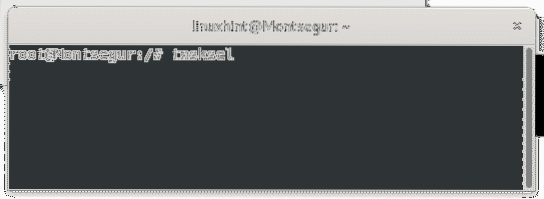
Придвижете се с клавишите със стрелки и изберете Канела, като натиснете интервала, след което натиснете РАЗДЕЛ и ENTER да удря Добре.

Изчакайте, докато инсталационният процес приключи.
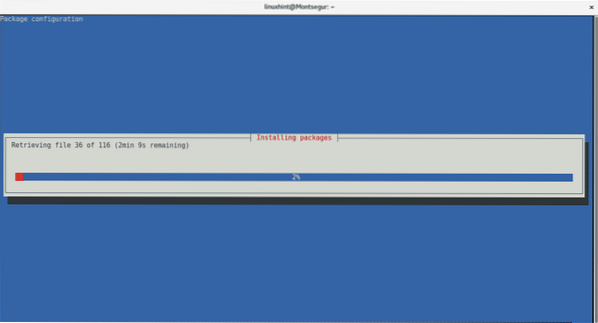
Веднъж инсталиран, излезте от
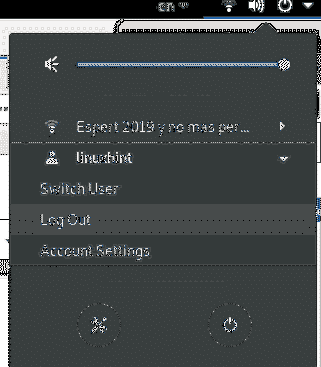
След това на екрана за вход ще можете да изберете Cinnamon, като го изберете в горната лента на вашия екран.
Първи стъпки с канела: как да използвате и персонализирате канела
След стартиране с Cinnamon ще разберете, че е много подобен на класическия GNOME 2, приятелски интерфейс за нови потребители на Linux, включително менюто и лентите на задачите.
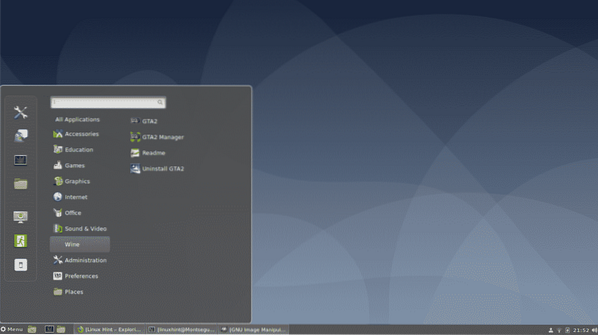
Как да смените тапета си с канела:
За да смените тапета си под Cinnamon, просто щракнете с десния бутон на работния плот и изберете Промяна на фона на работния плот
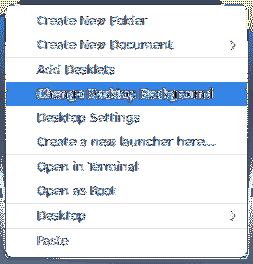
След това изберете вашето изображение, можете да кликнете върху иконата +, за да получите достъп до повече директории като вашия дом.
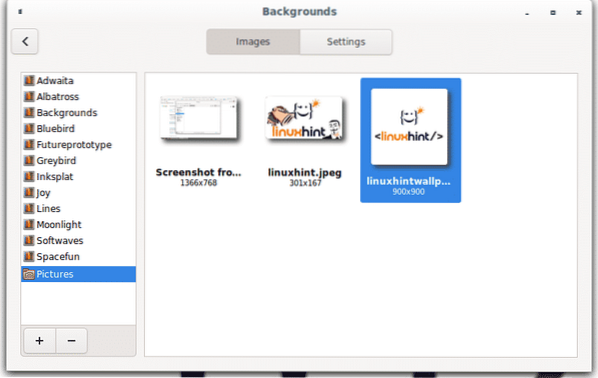
Системни настройки:
Външният вид на системните настройки е много подобен на същия на GNOME.
Влизам Системни настройки отворете лентата с менюта и кликнете върху горната икона вляво, показвайки отвертка и гаечен ключ.
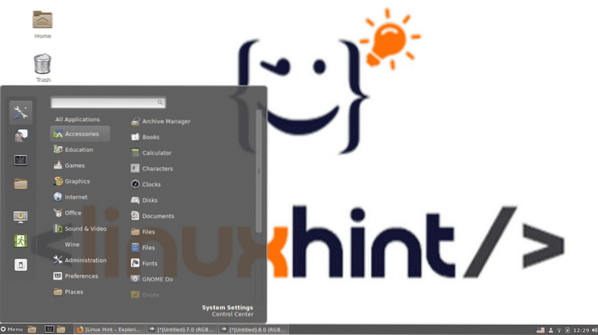
Всички настройки могат да се управляват от този панел, можете да го изследвате, някои от опциите, включително по-кратки алтернативи за достъп до конфигурации, ще бъдат обяснени по-долу.
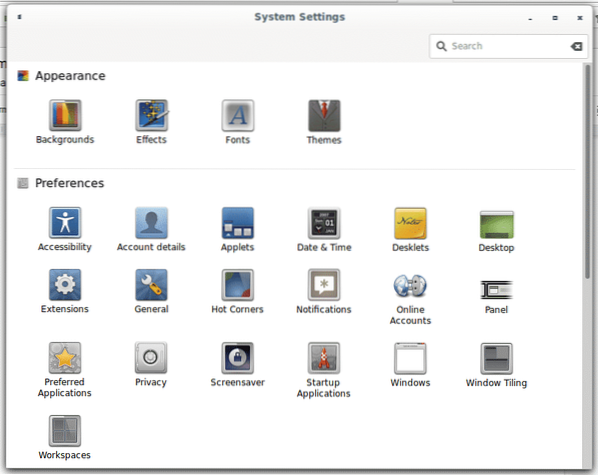
Добавяне на икони на работния плот в канела:
За да активирате икони на работния плот, щракнете с десния бутон на вашия фон и изберете „Настройки на работния плот”
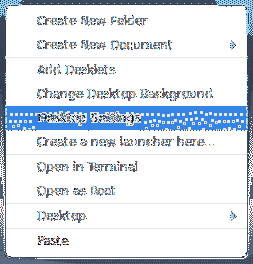
След това активирайте иконата, която можете да се показва на вашия работен плот
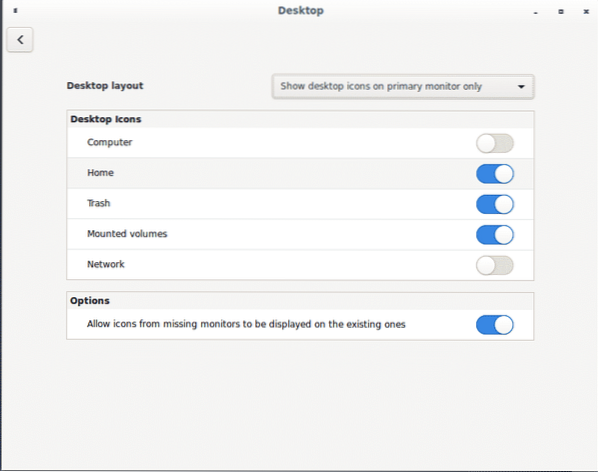
За да активирате иконата на работния плот, можете също да щракнете върху менюто, изберете Предпочитания и работен плот
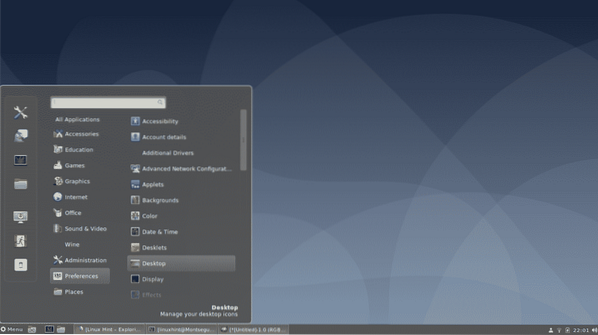
Ще се покаже същия прозорец, за да активирате или деактивирате иконите на работния плот
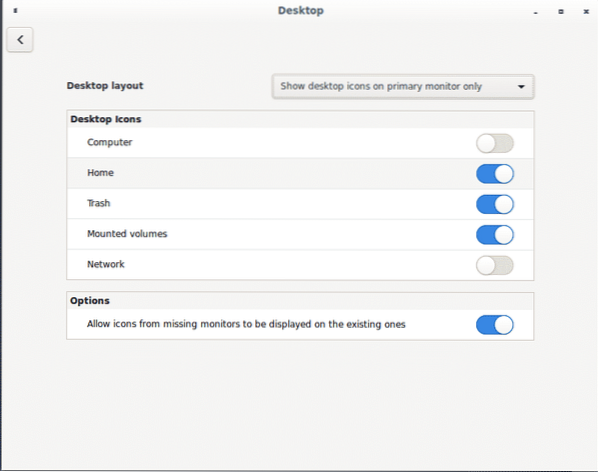
Добавяне на езици в канела:
Ако искате да добавите езици, включително превключвател на езика в лентата на задачите, отворете Системни настройки и превъртете надолу до раздела Хардуер, след което изберете Клавиатура.
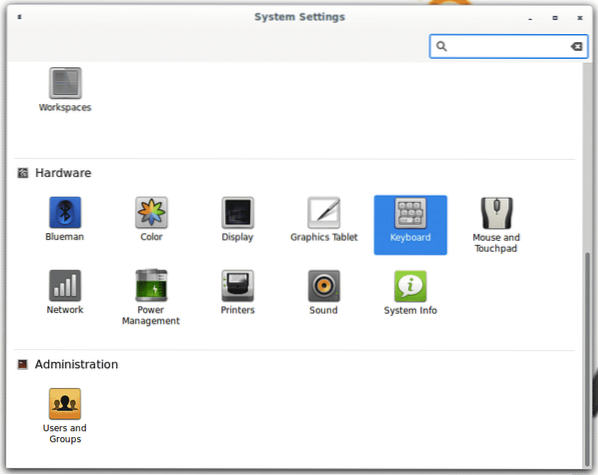
Щракнете върху панела за езици Оформление и след това на + бутон, за да добавите нови езици за въвеждане.
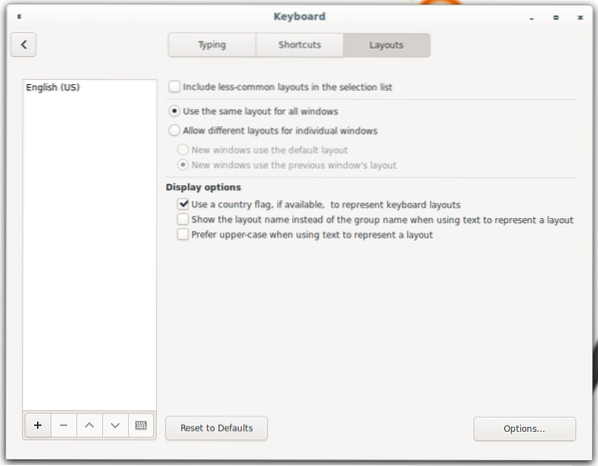
Изберете вашия език и щракнете върху Добавяне, можете да повторите операцията, за да добавите много езици, колкото ви е необходимо.
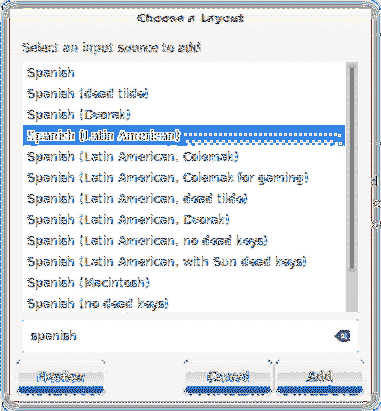
След като бъде добавен, превключвателят на език ще бъде достъпен в лентата на задачите ви.

Управление на разширенията за канела:
Cinnamon предлага разширения за персонализиране на работната среда на работния плот, за управление на разширения щракнете върху лентата с менюта, след което изберете Предпочитания и Разширения както е показано на изображението по-долу.
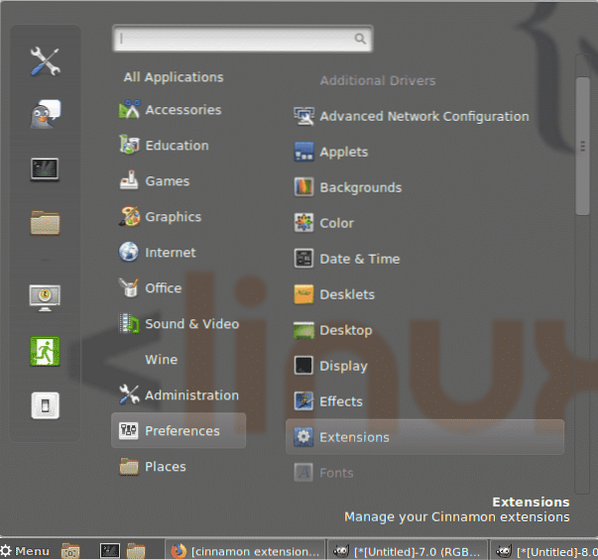
По подразбиране няма налични разширения, щракнете върху Изтегли , за да получите списък с тях.
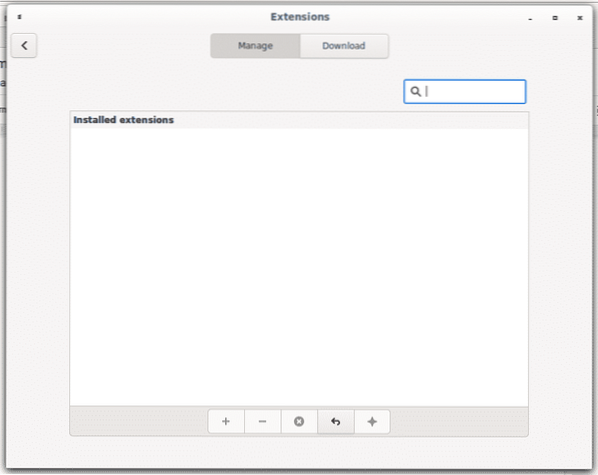
Ако в полето за предупреждение бъде поискано да актуализирате кеша, натиснете ДА.
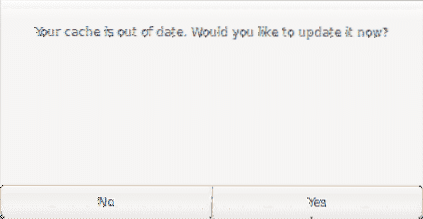
Сега имате списък с налични разширения, нека опитаме първото, за да добавим прозрачност към нашето меню, забележете прозрачността ще се прилага само когато приложенията са сведени до минимум.
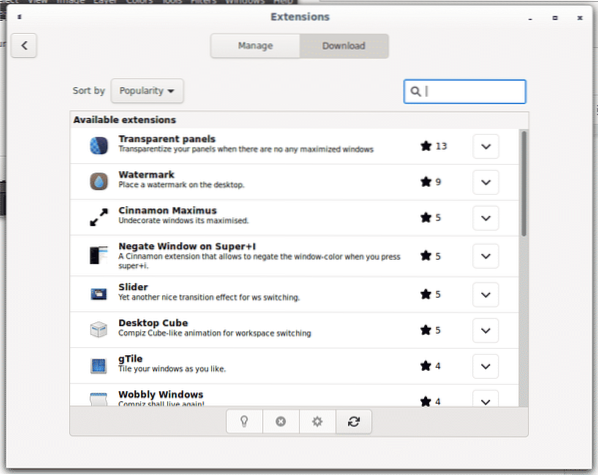
За да добавите разширението за прозрачност на менюто, щракнете върху стрелката до разширението, за да го инсталирате.
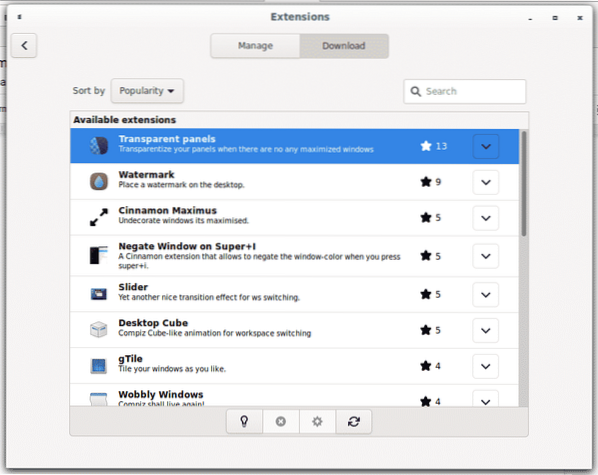
След като инсталирате, кликнете върху Управление и в рамките на Управление щракнете върху панела + бутон за активиране на прозрачността на менюто.
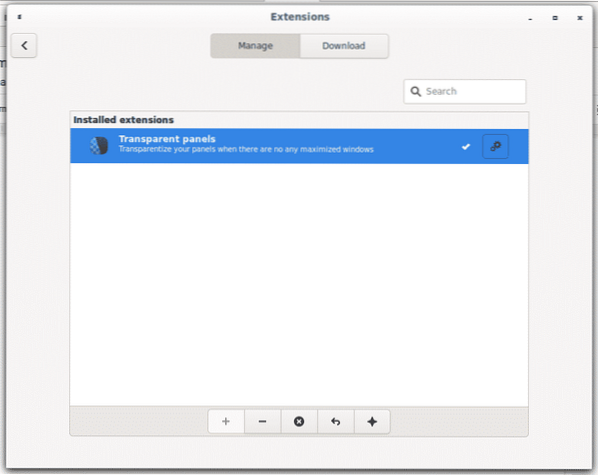
Можете да определите нивото на прозрачност, като щракнете върху иконата на зъбно колело.
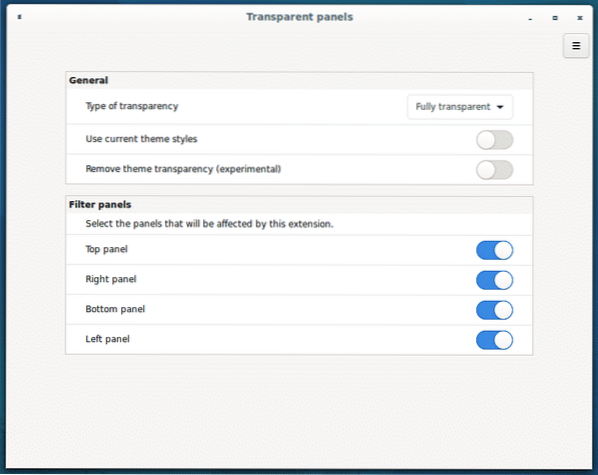
Както виждате, лентата с менюта вече е прозрачна, тази прозрачност ще се прилага само когато всички приложения са сведени до минимум.
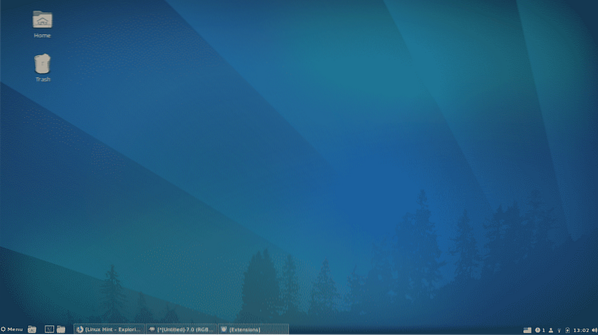
Превключване между работни пространства на канела:
Превключването между настолни компютри на Cinnamons се извършва чрез комбинация от клавиши ALT + CTRL+
Можете да натиснете ALT + CTRL+
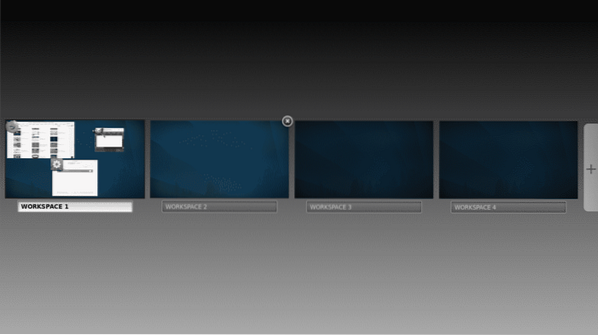
Нека добавим Cube Effect към работните пространства, отидем в главното меню и разширения отново
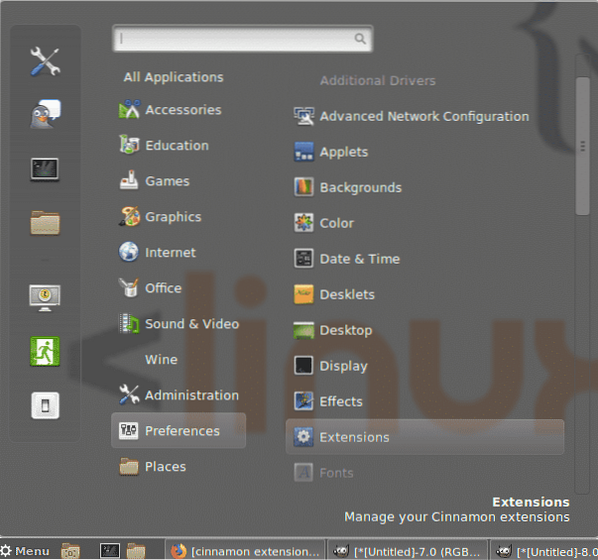
Кликнете върху Изтегли и инсталирайте разширението, наречено Настолен куб и го инсталирайте, като щракнете върху иконата със стрелка до него.
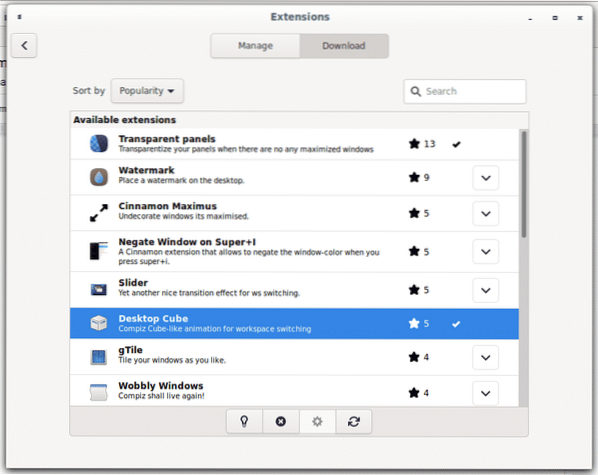
Върнете се в Управление и кликнете върху + бутон за активиране на ефекта.
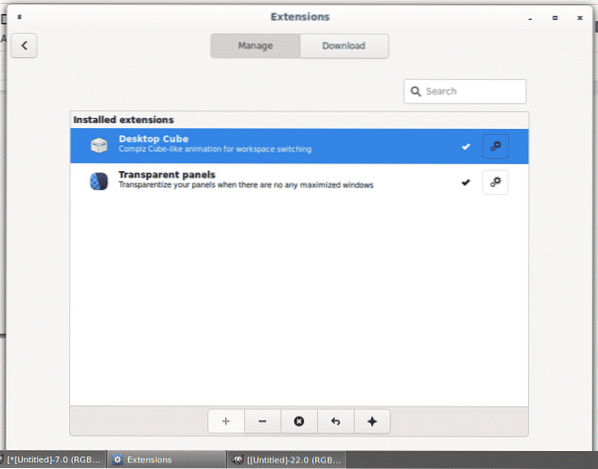
Ако натиснете ALT + CTRL+

Редактирайте имената на работни пространства в Cinnamon:
За да редактирате името на работното пространство, натиснете ALT + CTRL+
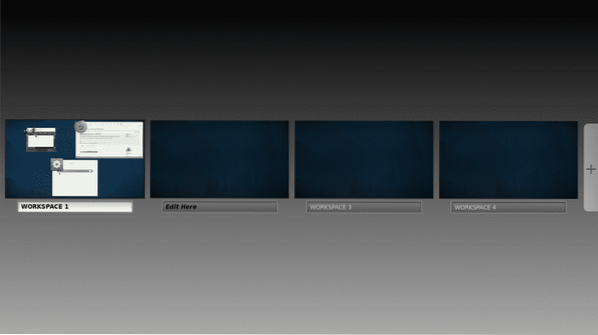
Управление на аплети върху канела:
В допълнение към разширенията, които помагат за персонализиране на изгледа и ефектите на работния плот, Cinnamon предлага и разнообразие от информативни и функционални аплети. Отидете в лентата на главното меню и изберете Аплети.
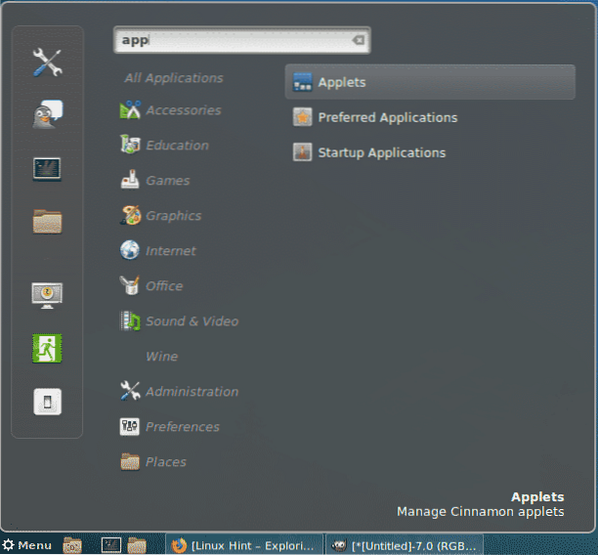
Противно на разширенията, Cinnamon вече предлага някои аплети по подразбиране.
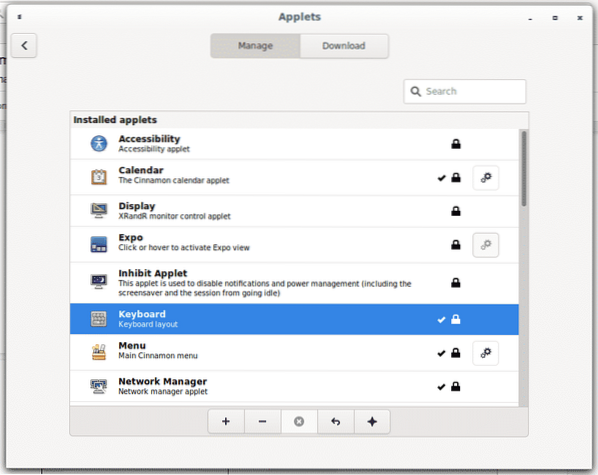
Кликнете върху Изтегли за да получите списък с наличните аплети, ще се появи нов прозорец, който иска да актуализира кеша ви, натиснете Да.
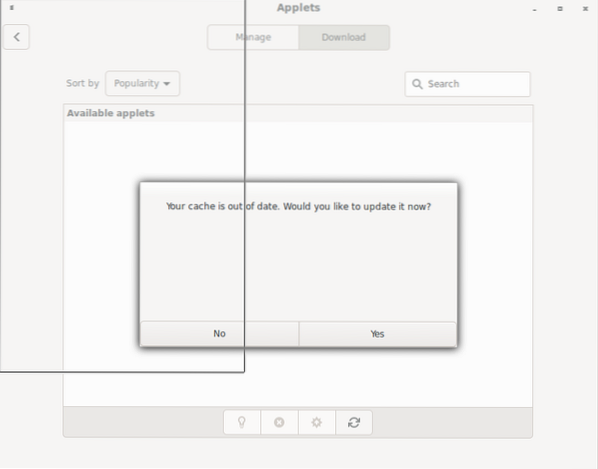
Кликнете върху Снимка на екрана + Запис на работния плот стрелка за инсталиране, за да добавите аплет за запис или скрийншот на екрана.
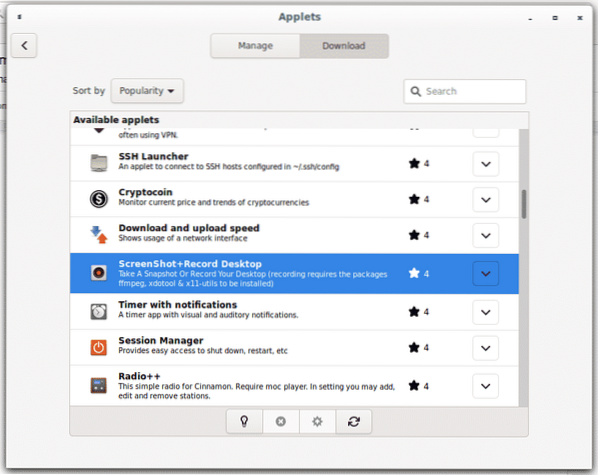
След това се върнете към Управление и натиснете върху + , за да го активирате и ще видите новия аплет, наличен в лентата на задачите ви.
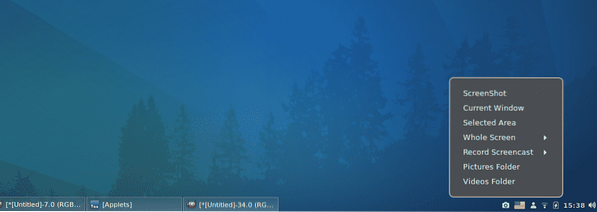
Надявам се, че тази статия ви е помогнала да харесате канелата и да я персонализирате. Продължавайте да следвате LinuxHint за повече съвети и актуализации за Linux.
 Phenquestions
Phenquestions


